
Możesz dodać muzykę wprowadzającą lub nagranie głosowe do swojego podcastu, skomponować piosenkę lub skomponować muzykę, którą lubisz. W erze cyfrowej tworzenie i edytowanie muzyki nigdy nie było łatwiejsze dzięki cyfrowym stacjom roboczym audio. A Apple ma jeden z najlepszych.
GarageBand to bezpłatne oprogramowanie do tworzenia muzyki firmy Apple, które jest fabrycznie instalowane na komputerach Mac, iPhone'ach i iPadach. Ta aplikacja umożliwia tworzenie treści audio bez kosztownych gadżetów lub rezerwacji studia. Garageband jest tak łatwy w użyciu, nawet dla przeciętnego użytkownika. Jak zaimportować piosenkę do Garageband? Ten artykuł dostarczy tej lekcji.
Garageband obsługuje formaty muzyczne, w tym formaty Apple AIFF, CAF, apple Lossless, AAC (z wyjątkiem plików chronionych) oraz WAV i MP3. Można także importować pliki MIDI. Nie może jednak bezpośrednio korzystać z utworów z Apple Music; tylko muzyka zakupiona w iTunes lub inna zawartość audio bez praw cyfrowych.
Przewodnik po zawartości Część 1. Czy mogę dodać utwór do Garageband?Część 2. Jak pobrać utwór do Garageband?Część 3. Jak zaimportować utwór do Garageband?Część 4. streszczenie
Jak wspomnieliśmy powyżej, możesz dodawać utwory do GarageBand. Możesz jednak importować tylko niezabezpieczone utwory zapisane lokalnie na iPhonie. Utwory w aplikacjach do przesyłania strumieniowego, takich jak Apple Music, Spotify, Pandora i Amazon Music są chronione w formatach M4P.
Jednak GarageBand obsługuje tylko formaty AIFF, CAF, WAV, AAC (z wyjątkiem chronionych plików AAC), Apple Lossless i MP3, co oznacza, że jeśli chcesz używać w GarageBand aplikacji do przesyłania strumieniowego, takich jak Apple Music, zwykle musisz kupić ją w sklepie iTunes Store w celu uzyskania niechronionego pliku AAC, którego można używać w projekcie GarageBand.
Aby zaoszczędzić pieniądze, warto skorzystać z alternatywnego sposobu pobierania muzyki do plików audio w dowolnym formacie obsługiwanym przez GarageBand. Następnie weźmiemy za przykład Apple Music i nauczymy Cię, jak pobrać utwór i zaimportować go do Garageband. Czytaj dalej.
Jak mówiliśmy wcześniej, Garageband ma kilka ograniczeń dotyczących pliku audio. Poniżej podajemy 2 najczęstsze przyczyny, które mogą uniemożliwić transfer oraz ich rozwiązanie.
Przyczyna 1. Częstotliwość próbkowania Twojego utworu nie wynosi 44.1 kHz
Rozwiązanie: Sprawdź częstotliwość próbkowania
Aby rozwiązać ten problem, sprawdź, czy częstotliwość próbkowania wynosi 44.1 kHz przy głębi bitowej 16 bitów. Te wartości są powszechne w komercyjnych nagraniach audio. Jednak Twoja muzyka mogła być enco z wyższą lub niższą częstotliwością ze względu na jakość. Garageband może odrzucić import lub odtwarzanie może być problemem z innymi wartościami częstotliwości próbkowania. Musisz ponownie zakodować lub przekonwertować plik mp3 do 44.1 kHz.
Przyczyna 2. Twój plik jest zaszyfrowany DRM lub ma inny format
Jak wiesz, Garageband akceptuje ograniczoną liczbę wejściowych formatów audio. Jeśli Twój utwór jest chroniony systemem DRM, nie można go używać do edycji dźwięku. Jak zaimportować utwór z Garageband, jeśli znajdujesz się w jednej z powyższych sytuacji?
Rozwiązanie: użyj DumpMedia Apple Music Converter
Dobra wiadomość jest taka; że potrzebujesz tylko jednego narzędzia, aby rozwiązać wszystkie te problemy. DumpMedia Apple Music Converter usuwa ochronę DRM i konwertuje plik do formatu zgodnego z Garageband. Konwertuj utwory z Apple Music, utwory zakupione przez iTunes w formacie AAC, M4B itp. oraz w innych formatach, takich jak WAV, AIFF i MP3.
Możesz nawet konwertować pliki audiobooków do formatu M4A i AA/AAX, aby móc dodawać multimedia mówione do następnego projektu Garageband.
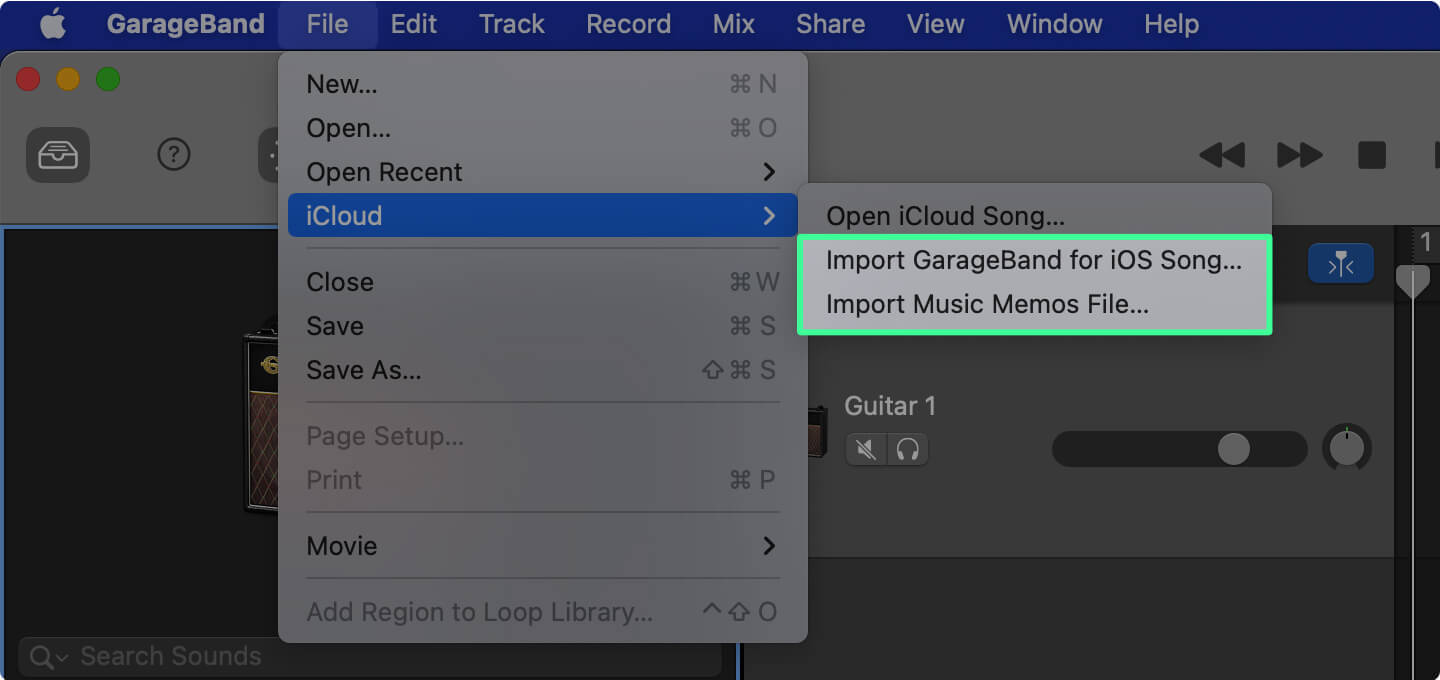
Możesz dostosować ustawienia profilu utworu wyjściowego i format nazwy pliku. Sformatuj swoje utwory w formacie MP3 w celu łatwego zarządzania lub konwersji do formatu AAC, AIFF lub WAV. Dla MP3 formacie, ustaw częstotliwość próbkowania 44.1 kHz (przy kanale = 2), aby Twój utwór był zgodny z GarageBand.
Darmowe pobieranie Darmowe pobieranie
Nie martw się, jeśli masz obszerną kolekcję materiałów Garageband. DumpMedia Wydajność Apple Music Converter jest na najwyższym poziomie i przekonwertuje całą bibliotekę w ciągu kilku minut bez utraty oryginalnej jakości. Nie tracisz również tagów ID3.
Po pobraniu utworów bez zabezpieczeń DRM istnieje kilka sposobów zaimportowania ich do GarageBand. Najpierw sprawdź lokalizację pliku audio. Otwórz Garageband na komputerze Mac, iPadzie lub iPhonie. Następnie utwórz nowy projekt/utwór lub otwórz istniejący i wykonaj odpowiednie kroki poniżej.
Metoda 1. Użyj funkcji importu w Garageband. Umieść kursor na ścieżce dźwiękowej, na której powinna znaleźć się piosenka. Kliknij prawym przyciskiem myszy i wybierz „Dodaj plik audio…”. Następnie wybierz utwór, przeglądając foldery. Kliknij „Otwórz”.
Metoda 2. Otwórz okno Findera i przejdź do lokalizacji swojego utworu. Następnie przeciągnij i upuść plik z okna Findera na ścieżkę audio w Garageband.
Zaimportuj utwory z systemu iOS lub notatki muzyczne zapisane w iCloud, wykonując następujące czynności:
Krok 1. Na pasku menu wybierz „Plik -> iCloud”.
Krok 2. Wybierz „Importuj GarageBand na iOS…” lub „Importuj plik notatek muzycznych…” w podmenu.
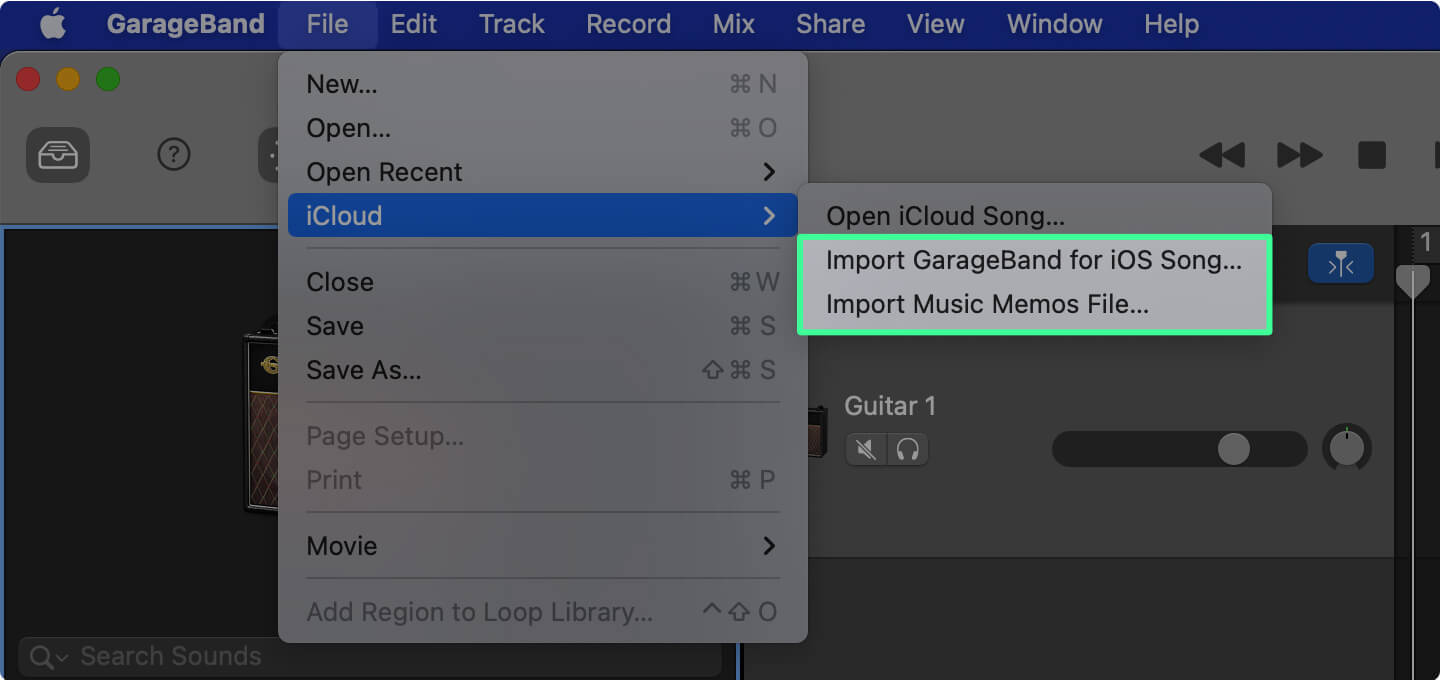
Krok 3. Przejdź do lokalizacji i wybierz plik audio. Kliknij „Otwórz”.
Przeglądarka multimediów to zbiór plików multimedialnych w iTunes, Zdjęciach itp. na komputerze Mac
Krok 1. Kliknij przycisk „Wyświetl/Ukryj przeglądarkę mediów” w prawym górnym rogu ekranu GarageBand.
Krok 2. Otworzy się przeglądarka. Kliknij Audio lub Filmy.
Krok 3. Zlokalizuj plik audio, rozwijając kategorie. Przeciągnij plik na swoją ścieżkę.
Krok 1. W przeglądarce Moje utwory stuknij przycisk Nowe nagranie audio (ikona mikrofonu), a następnie stuknij Głos.
Krok 2. Przejdź do widoku ścieżek.
Krok 3. Ustaw długość sekcji utworu na automatyczną, aby uniknąć przyciętego pliku audio: dotknij „+” w prawym górnym rogu ścieżki. Ustaw sekcję A na „Automatycznie”
Krok 4. Stuknij przycisk Biblioteka pętli, a następnie wybierz kartę Pliki. To okno przeglądarki pokazuje importowane pliki z iCloud. Dotknij opcji „Przeglądaj elementy z aplikacji Pliki” znajdującej się na dole, jeśli chcesz przeglądać pliki.
Krok 5. Stuknij i przytrzymaj wybrany plik audio i przeciągnij go na ścieżkę rejestratora audio Garageband.
Uwaga: jeśli importujesz utwory z aplikacji Muzyka, nie możesz importować utworów chronionych ani tych, które nie są przechowywane lokalnie na urządzeniu.
Poznałeś metody importowania utworu do Garageband. Dzięki autorskiemu systemowi Apple udostępnianie i przesyłanie plików audio w ramach oprogramowania i urządzeń Apple nie jest skomplikowane, łącznie z Garageband. Na chronioną treść audio nakładane są jednak ograniczenia. DumpMedia Apple Music Converter zapewnia rozwiązanie tego problemu.
Darmowe pobieranie Darmowe pobieranie
Konwertuj swoje utwory lub książki audio z łatwością i szybkością za pomocą DumpMedia Konwerter muzyki Apple. Używaj lub edytuj swoje ulubione utwory i multimedia mówione w Garageband lub dowolnym oprogramowaniu do tworzenia muzyki. Nie pozwól, aby bezużyteczne pliki audio przeszkodziły w tworzeniu kolejnego muzycznego arcydzieła lub nowego, ekscytującego podcastu.
